Windows 10 Anniversary Update được xem là bản cập nhật giúp tối ưu mạnh mẽ cả phần cứng lẫn phần mềm cho chiếc máy tính của bạn, nhưng nếu bạn vẫn đang gặp rắc rối với chiếc máy tính của mình thì dưới đây là 6 cách để tăng tốc độ cho Windows 10.
1. Tắt đi những phần mềm khởi động cùng Windows
Nếu chiếc máy tính của bạn cần quá nhiều thời gian để vào đến màn hình chính thì đây là nguyên nhân đầu tiên. Vấn đề của bạn khá rõ ràng, khi bạn cài nhiều phần mềm lên máy tính của mình thì nhiều phần mềm đã thiết lập ở chế độ chạy ẩn hay khởi động cùng Windows để khi bạn cần dùng đến thì nó sẽ luôn sẵn sàng. Việc bạn cần làm là ấn chuột phải vào nút Start > Task manager > Startup chọn những phần mềm mà bạn không cần đến hoặc ít dùng ấn chuột phải và chọn Disable
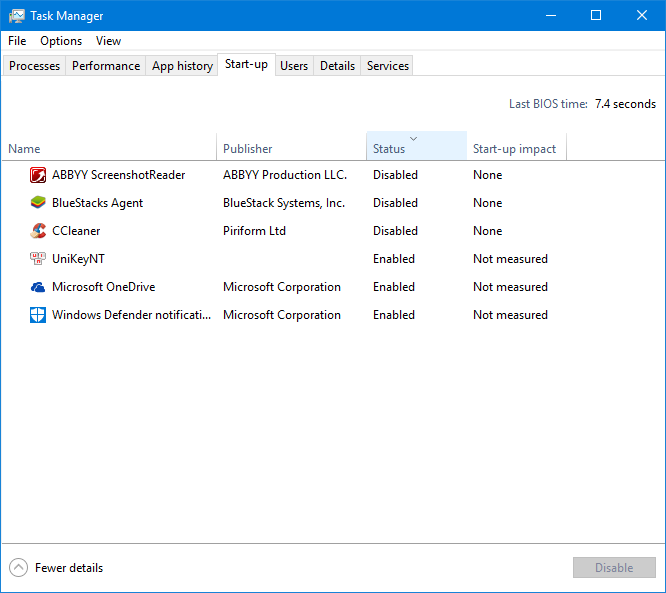
Hoặc bạn cũng có thể xóa nó đi không cần dung đến bằng cách Start > Control Panel > Uninstall a program chọn phần mềm và click đôi chuột vào nó.
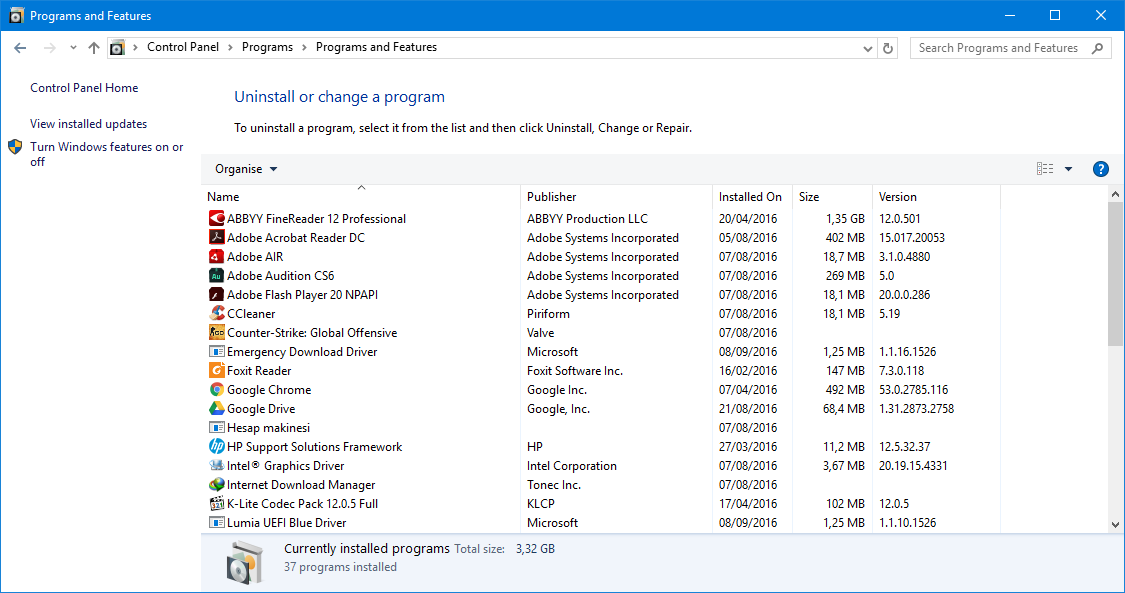
2. Tắt tính bớt tính năng
Windows 10 mang đến cho người dùng một giao diện “sexy” hơn khi có nhiều tính năng được bật sẳn ví dụ như tính năng Transparent làm cho bạn có thể nhìn xuyên qua thanh taskbar tuy nhiên đây cũng là một trong những nguyên nhân khiến chiếc máy tính của bạn chậm đi khi nó cũng ngốn một phần nào đó tài nguyên hệ thống của bạn. Vào Settings > Personalisation > Colors và ấn tắt Make Start, taskbar, and action center transparent.
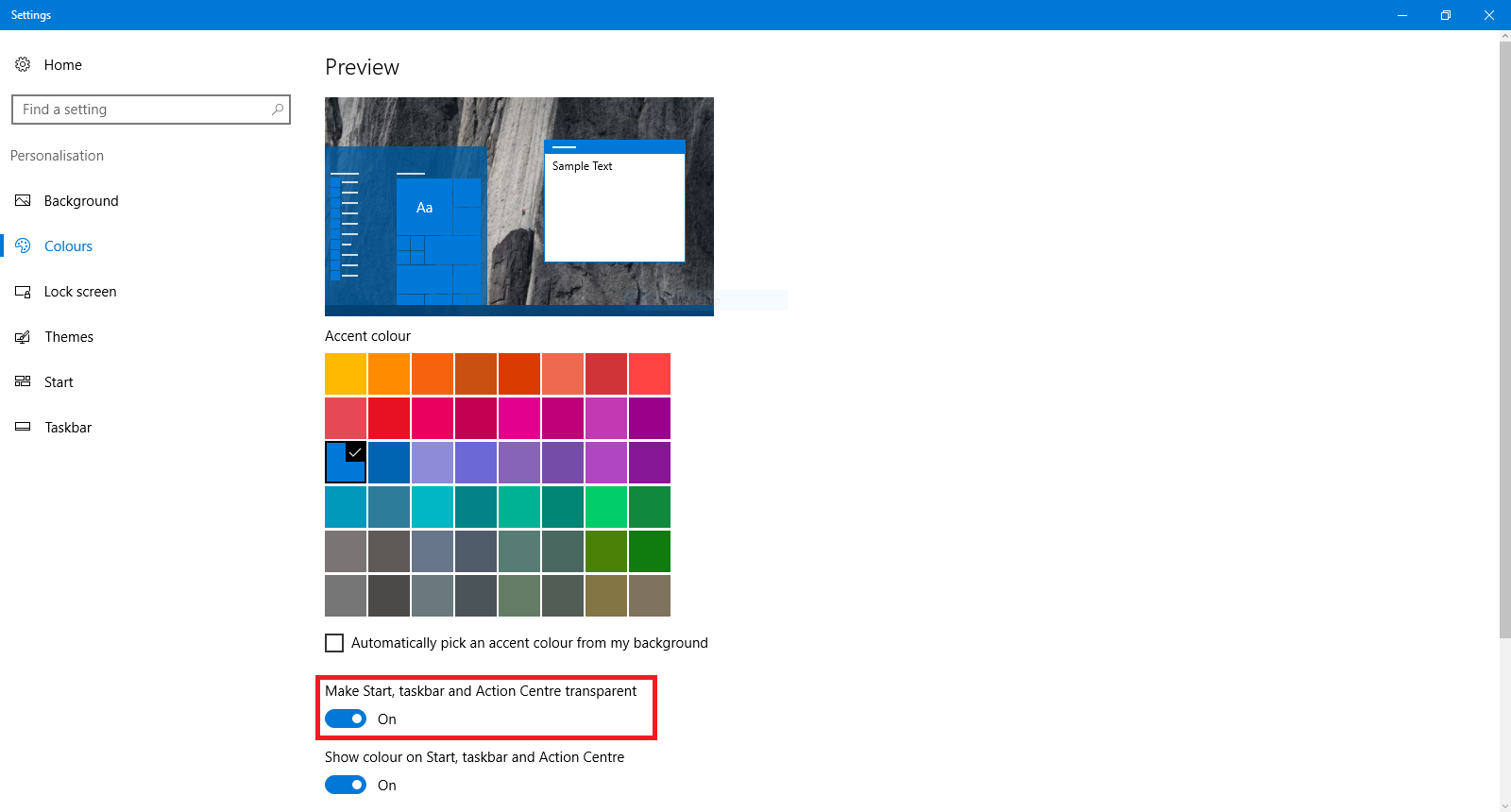
Ngoài ra bạn cũng nên vào phần System bằng cách nhấn chuột phải vào Start chọn Change settings > Advanced > Settings > chọn Adjust for best Performance.
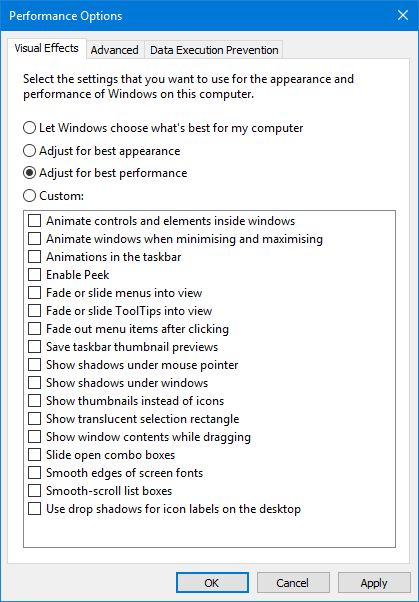
3. Tìm và sửa một số lỗi đang có của Windows
Đây là một tính năng có sẵn trên Windows 10 bạn chỉ bạn việc vào Control Panel > Troubleshooting > Run maintenance tasks bên dưới System and Security chọn các tùy chỉnh và để Windows khắc phục lỗi.
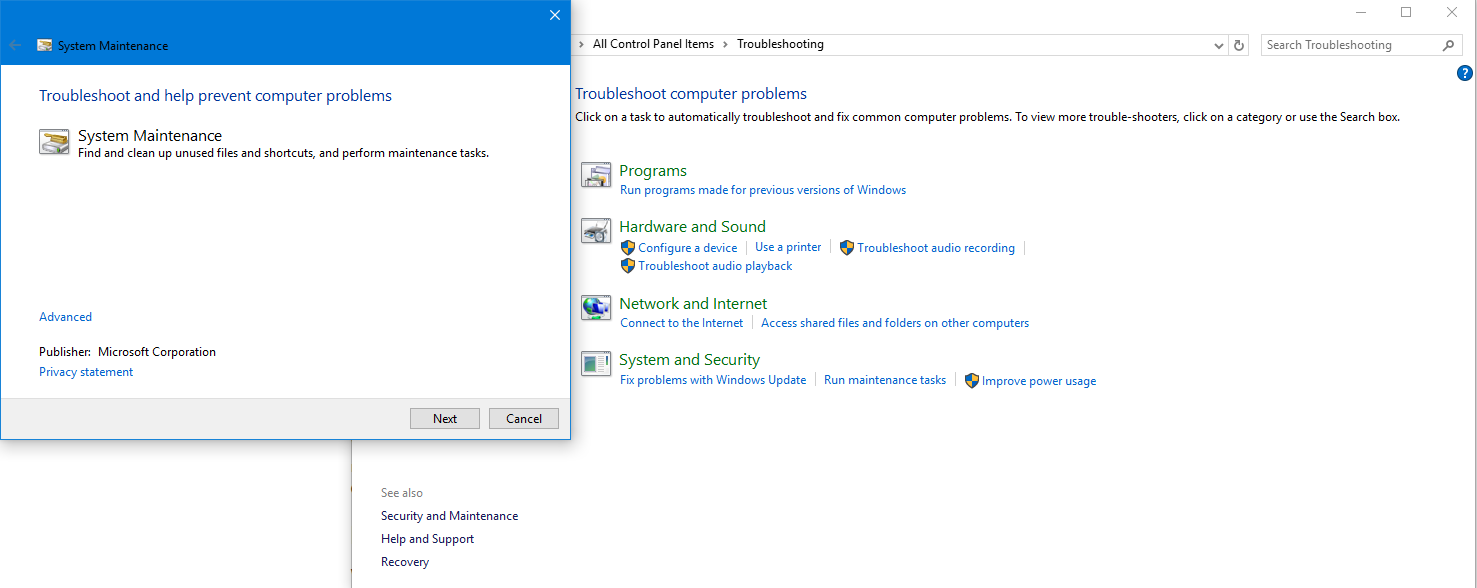
4. Giảm thời gian khởi động
Khi máy tính của bạn khởi động, Menu khởi động cần một khoản thời gian nhất để hiện thị các thông tin trước khi bắt đầu load hệ điều hành của bạn, tuy nhiên nếu những không tin đó là không cần thiết với bạn thì tốt hơn hết là tắt nó đi. Cũng tại tab Advanced trong System tại mục Startup and Recovery > Settings, mục đầu tiên Time to display list of operating systems đổi giá trị về 10.
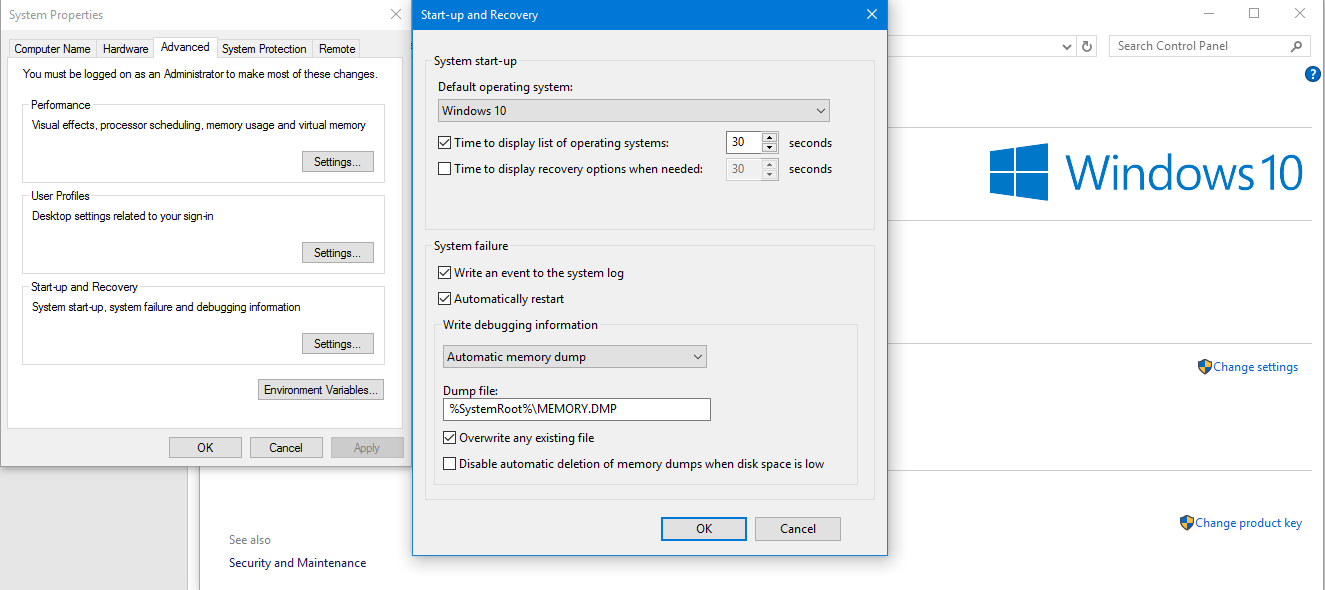
5. Sử dụng phần mềm dọn rác có sẵn hoặc bên thứ 3
Với việc có nhiều file rác trong máy tính của bạn cũng làm máy tính chậm đi trông thấy, phần mềm sẵn có như Disk clean-up hoặc CCleaner sẽ giúp ích khá nhiều cho việc trả lại bộ nhớ cũng như tăng tốc máy tính cho bạn.
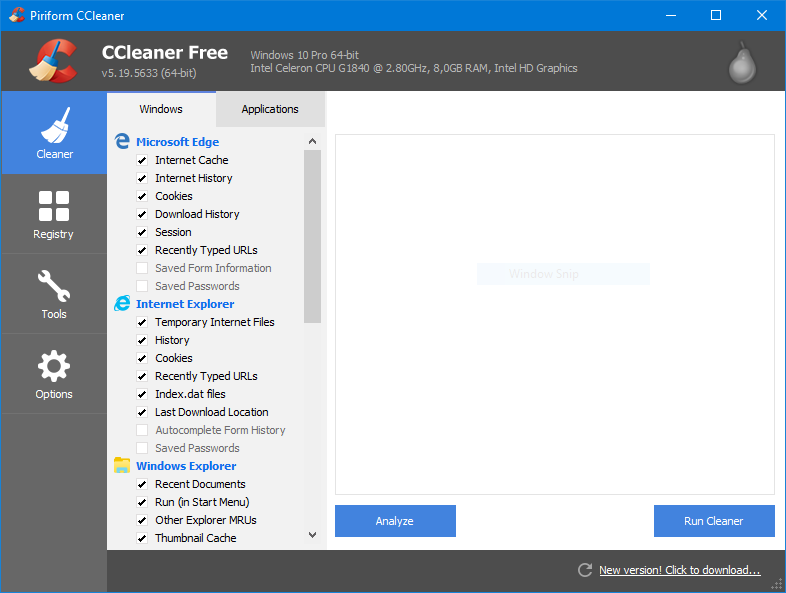
6. Cách cuối cùng đó là Restart máy tính của bạn
Tăng tốc máy tính bằng cách… restart lại máy tính nghe có vẻ ngớ ngẩn nhưng thực chất việc là xóa bộ nhớ đệm và dừng tất cả các chương trình đang sử dụng tài nguyên máy tính của bạn, mặt khác việc Restart sẽ không bị ảnh hưởng nếu máy tính của bạn đang bật chế độ Fast Startup, và nếu tính năng này cũng đang bật thì Restart là cách duy nhất để xóa sạch bộ nhớ và tắt đi các chương trình.
Còn bạn thì sao? Comment chia sẻ bên dưới nhé.




